站内信的常规设置
在站内信的“常规设置”页面中设置站内信的基本功能。
操作步骤:
-
点击页眉处齿轮状的管理员菜单图标。
-
点击[系统设置]。
-
选择“各应用程序的管理”标签页。
-
点击[站内信]。
-
点击[常规设置]。
-
在“常规设置”页面的“确认查看状态的初始状态”项目中,设置“确认查看状态”的初始状态。
如使用查看状态的确认,可查看被设置为收件人的用户在何时查看了站内信。 如果勾选“选中”复选框,“创建站内信”页面中“确认查看状态”的复选框将为选中的状态。
如果勾选“选中”复选框,“创建站内信”页面中“确认查看状态”的复选框将为选中的状态。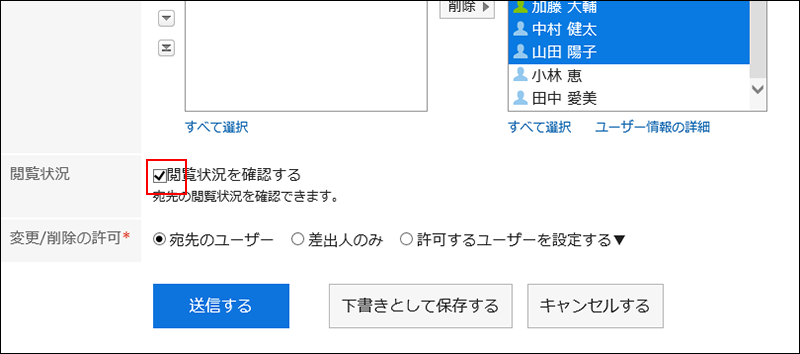
-
在“格式编辑功能的使用许可”项目中,设置是否允许使用格式编辑功能。

-
在“查看状态确认的运行模式”项目中,设置将设置了查看状态确认的站内信处理为已读站内信的时间。
选择以下项目之一:
- 手动:
当收件人在“站内信的详情”页面中点击[已读]时,将该站内信处理为已读站内信。
详情请参考查看状态的确认。 - 自动:
当收件人打开“站内信的详情”页面时,将该站内信处理为已读站内信。

- 手动:
-
在“回复锁定功能的使用许可”项目中,设置是否使用回复锁定功能。
锁定功能为在回复中输入“>>2”后可生成第2条回复的链接的功能。 设置允许使用回复锁定功能后,此前创建的站内信中也可使用该功能。
设置允许使用回复锁定功能后,此前创建的站内信中也可使用该功能。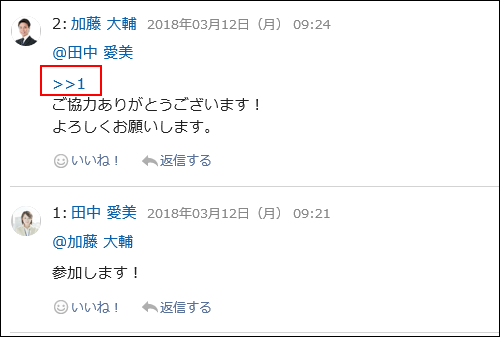
-
在“更改/删除的许可”项目中,设置“站内信的创建”页面中“更改/删除的许可”项目的初始值。
在“站内信的创建”页面中,可通过“更改/删除的许可”项目,设置是否也允许发信人以外的用户更改或删除站内信。
系统管理员设置初始值。设置如下:- 所有收信人
- 仅发信人
- 设置许可的用户
 系统管理员设置的初始值将反映到用户的操作页面。
系统管理员设置的初始值将反映到用户的操作页面。
“站内信的创建”页面示例:

-
确认设置内容,点击[设置]。